パソコン
やばい?ブルースクリーンが頻発する原因と解決法を解説
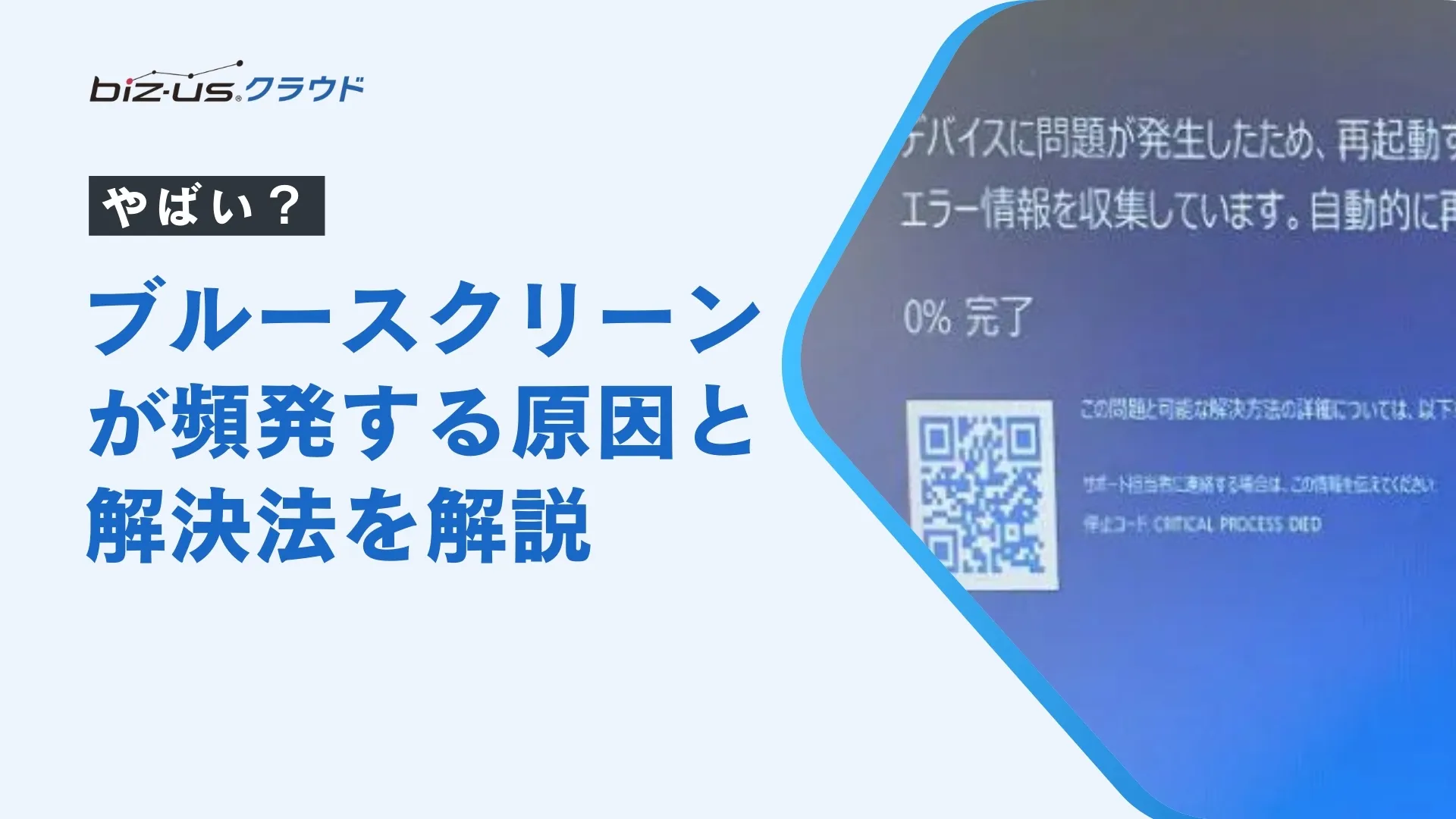
この記事は約 11 分で読めます。
こんにちは。「biz-us クラウド」編集部です。
「また業務中に突然パソコンがブルースクリーン(BSoD)になって作業が止まってしまった…」そんなトラブルのご経験はありませんか?
社内に専門のIT担当がいないと、ブルースクリーンの復旧までに時間がかかり、業務や取引先への対応に遅れが出てしまう場合もあります。
SNSで調査したところ、ブルースクリーンが頻発するトラブルについて、同様の悩みを抱えるユーザーの声が多数見受けられました。
そこで本記事では、法人・事業者が知っておくべき「ブルースクリーンが頻発する原因と対処法」を整理して解説します。
同様のトラブルに直面しているご担当者さまの判断材料として、お役立ていただければ幸いです。
≫【法人向け】ブルースクリーンの根本原因調査と復旧はbiz-usクラウドへ
そもそもブルースクリーンとは?
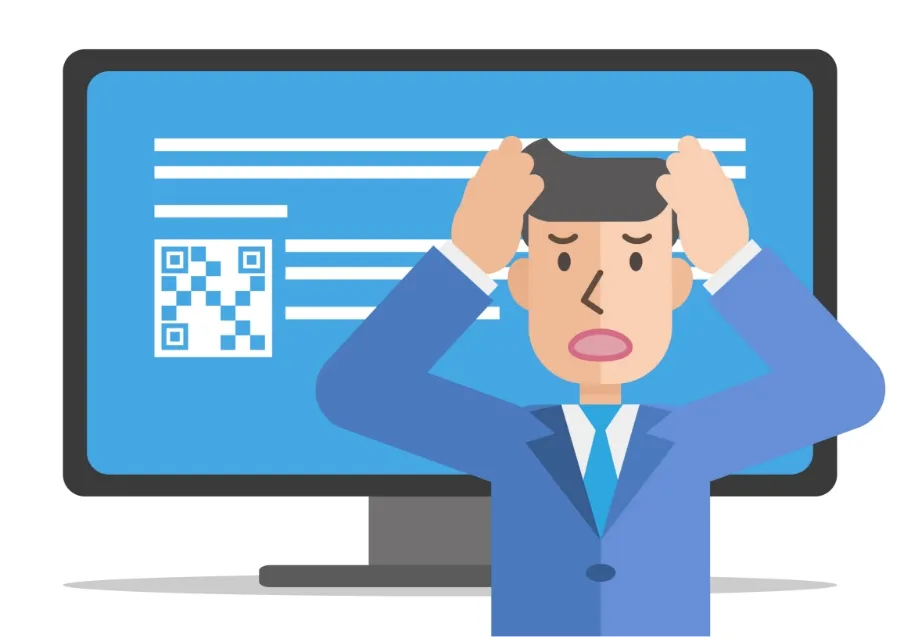
ブルースクリーン(Blue Screen of Death:BSoD)とは、Windowsで回復不可能な重大エラーが発生した際に表示される青い画面のことです。
通常、青地に白いテキストで停止コード(エラーコード)が表示され、ハードウェア・ドライバー・OSの不具合が根本原因であるケースが多く見られます。
発生しやすいタイミング
| タイミング | 想定される原因 |
|---|---|
| 起動時(メーカーロゴ前後) | システムファイル破損、HDD/SSD障害 |
| 通常作業中 | メモリ不足、ドライバ競合、過熱 |
| Windows Update後 | 更新プログラムの不具合、ドライバ非互換 |
| 高負荷作業時 | オーバーヒート、電源供給不足 |
ブルースクリーン発生時は、キーボード・マウス操作が不能になり、自動的に再起動するか、完全にフリーズします。
ブルースクリーン以外に、「そもそもパソコンの電源が入らない」というお悩みの場合は以下の記事をご覧ください。
ブルースクリーンが頻発する4大原因とエラーコード一覧

Windowsパソコンでブルースクリーンが発生する原因はさまざまですが、業務用PCや社内ネットワーク環境では、以下の4つが特に多く見受けられます。
- メモリの物理的な不具合や経年劣化
- ドライバーの互換性エラーや更新失敗
- ハードディスク(HDD)の劣化・損傷
- ウイルス感染
それぞれの原因と、該当エラーコード・対処法を順に解説します。
①メモリの物理的な不具合や経年劣化
PCのメモリ(RAM)に物理的な異常があると、OSが必要なデータを正しく読み書きできず、業務中に突然のブルースクリーンが発生することがあります。
主な原因
- メモリ不足
- メモリスロットの問題
- 互換性のないRAMの使用
- メモリの経年劣化(導入3年以上)
関連エラーコード
- MEMORY_MANAGEMENT(0x0000001A)
- BAD_POOL_HEADER(0x00000019)
メモリ不足によるブルースクリーンが疑われる場合は、まず現在の業務内容に対してメモリ容量が適切かを確認しましょう。
コルセアCMH32GX4M2D3600C18Wを
— r0ny3 (@r0ny3winstone) February 25, 2025
ASRock X570 Phantom Gaming 4に4枚挿してるんだけど
MEMORY_MANAGEMENT 0x0000001Aで月5回くらい落ちる、相性かなぁ
メモリ制御するために入れたiCUEもレイザーアプリぐらい嫌いだしドスパラセレクトにしようかな
必要に応じて、メモリの増設や、専門業者による診断ツールでのチェックを検討してください。
もしハードの劣化が原因と考えられる場合は、メモリの交換がもっとも確実な解決策になります。
≫【法人限定】ブルースクリーンが頻発するPCの復旧サポートはこちら(biz-usクラウド)
②ドライバーの互換性エラーや更新失敗
プリンタ、スキャナ、ネットワークアダプターなど、業務用周辺機器が多い法人や事業者向けの環境では、ドライバーの競合や互換性エラーがブルースクリーンを引き起こす要因となります。
主な原因
- 周辺機器の不適切なドライバ導入
- Windows Updateによるドライバ自動更新の失敗
- 複数ドライバの競合(特にプリンタ、スキャナ等)
- 古いバージョンのドライバ使用
関連エラーコード
- IRQL_NOT_LESS_OR_EQUAL(0x0000000A)
- SYSTEM_THREAD_EXCEPTION_NOT_HANDLED(0x0000007E)
- ATTEMPTED_WRITE_TO_READONLY_MEMORY(0x000000BE)
- NO_MORE_SYSTEM_PTES(0x0000003F)
最新のドライバーをインストールし、不適切なドライバーは削除しましょう。
SYSTEM_THREAD_EXCEPTION_NOT_HANDLED
— 普通のトンボ@深圳 (@Lowu_SJ) December 28, 2024
何が問題なんだかよく分からないな。。。 pic.twitter.com/6ld3kho2IJ
また、インストールしたドライバーが原因で問題が起きている場合は、以前のドライバーに戻すことで解決できる可能性がありますのでお試しください。
問題が発生した直後なら「ドライバのロールバック」を実行、もしくはセーフモードで起動して問題のあるドライバを削除できます。
③ハードディスク(HDD)の劣化・損傷
HDDが損傷していると、システムファイルの読み込みができず、起動時や動作中に致命的なエラーが発生します。
主な原因
- 物理的な損傷や不良セクタの増加
- 長期間の使用による摩耗(HDD: 3-5年、SSD: 5-7年)
- 不適切な電源供給
- 過熱による損傷
上記のように、複数の原因が重なることでトラブルが発生することがあります。
そのまま放置してしまうと、ディスクの読み書きエラーやデータ破損が起きる恐れがあり、最悪の場合はディスクが完全に故障するリスクもあるのでご注意ください。
関連エラーコード
- UNMOUNTABLE_BOOT_VOLUME(0x000000ED)
- INACCESSIBLE_BOOT_DEVICE(0x0000007B)
これらのコードは「システムが起動時に必要なファイルにアクセスできない」ことを示しています。
エラーコードが頻発する場合、ストレージが完全に故障する前兆です。データ損失を避けるため、早急な対応が必要です。
ブルースクリーン「0X000000ED」のエラーメッセージが出たパソコンを午前中いっぱい調査、
— 茜丸 (@akanemanmaru1) October 25, 2018
結論はHDDが壊れてました\(^o^)/
ハードディスクの診断ツールを使用してドライブの状態をチェックし、必要に応じてデータのバックアップを取るのがおすすめだよ!
高負荷作業によるオーバーヒート(熱暴走)にも要注意

パソコン内部の温度が上がりすぎると、システム全体の動作が不安定になり、以下のような症状が出ることがあります。
- 突然の再起動やシャットダウン
- 「ブルースクリーン(BSOD)」による強制終了
- アプリケーションのフリーズ
- ファンの異音や回転数の異常上昇
上記のような現象はCPU温度が80-90℃、HDD温度が50-60℃を超えると頻発する傾向があり、放置するとマザーボードやCPUの物理的損傷につながることもあります。
温度の目安
| 部品 | 正常範囲 | 警告 | 危険 |
|---|---|---|---|
| CPU | 40-70℃ | 70-85℃ | 85℃以上 |
| GPU | 40-80℃ | 80-90℃ | 90℃以上 |
| HDD | 30-45℃ | 45-55℃ | 55℃以上 |
| SSD | 30-50℃ | 50-70℃ | 70℃以上 |
特に、「IllustratorやPhotoshopなど高負荷な制作業務」、もしくは「Premire Proなど高負荷な動画編集作業」はオーバーヒートが起こりやすくなります。
オーバーヒートの主な対策
- 冷却ファンやヒートシンクに異常がないかを定期的に確認
- ホコリの除去やエアブローによる物理的な清掃
- 高温・直射日光を避けたオフィス環境での使用
- ハードウェアスペックに合った業務負荷の見直し
中には「CPUグリス」で対応したという方もいらっしゃいました。
CPUグリス塗り直したら、ブルースクリーン出なくなりました。熱暴走ですね。
— hashi54 (@RB2OEpdOFD32964) August 29, 2025
もし社内での対応が難しい場合は、業務環境に応じた冷却対策や機器診断を行える「法人向けITサポート」に相談することをおすすめします。
僕も実際に、真夏にクーラーが効いていない部屋で作業していたとき、ブルースクリーンになっちゃったことがあるよ!利用環境には注意しなきゃだね!
「オーバーヒート」については、下記の記事で解説しているのでご参考ください。
④ウイルス感染
パソコンがウイルスに感染したことでブルースクリーンが表示される可能性もあります。
主な原因
- 不審なメールの添付ファイル
- 信頼されていないサイトの閲覧
- 信頼できないサイトから入手したアプリケーション
関連エラーコード
- IRQL_NOT_LESS_OR_EQUAL(0x0000000A)
- PAGE_FAULT_IN_NONPAGED_AREA(0x00000050)
- SYSTEM_SERVICE_EXCEPTION(0x0000003B)
- DRIVER_IRQL_NOT_LESS_OR_EQUAL(0x000000D1)
念のため、信頼性の高いセキュリティソフト(ウイルス対策ソフト)でシステムをスキャンして、ウイルスに感染していないかチェックしましょう。
感染の疑いがある場合は、専門業者に一度相談してみることをおすすめします。
「どうすればいいか判断がつかない……」という方は、ぜひお気軽に「biz-us クラウド」まで相談してね!
関連記事:【法人向け】Windows11にウイルス対策ソフトは必要?【セキュリティ】
ブルースクリーンでよくあるエラーコードの一覧
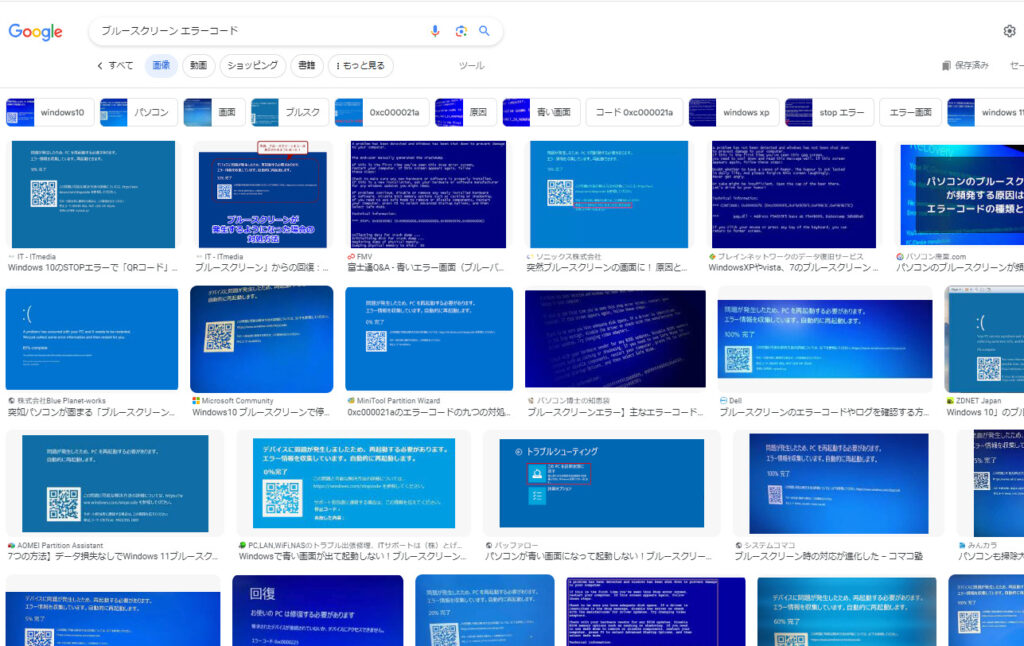
これまでもいくつかエラーコードをご紹介しましたが、後に代表的なエラーコードを一覧にしました。
なお、発生要因が複数重なっている場合もあるため、エラーコードのみでの判断は推奨されません。
以下の表は、弊社宛に寄せられるご相談で「特に多いエラー」になります。
| エラーコード | 主な原因 |
|---|---|
IRQL_NOT_LESS_OR_EQUAL (0x0000000A) | ドライバが無効なメモリ領域にアクセスした場合 |
PAGE_FAULT_IN_NONPAGED_AREA (0x00000050) | 無効なメモリアドレスを参照 |
BAD_POOL_HEADER (0x00000019) | メモリプールの破損 |
SYSTEM_SERVICE_EXCEPTION (0x0000003B) | システムサービスでの異常 |
MEMORY_MANAGEMENT (0x0000001A) | 深刻なメモリ管理エラー |
DRIVER_IRQL_NOT_LESS_OR_EQUAL (0x000000D1) | ドライバの異常なメモリアクセス |
UNMOUNTABLE_BOOT_VOLUME (0x000000ED) | ブートボリュームのマウント失敗 |
INACCESSIBLE_BOOT_DEVICE (0x0000007B) | 起動ドライブにアクセスできない |
KMODE_EXCEPTION_NOT_HANDLED (0x0000001E) | カーネルモードの例外処理失敗 |
DPC_WATCHDOG_VIOLATION (0x00000133) | ドライバがシステム割り込みを長時間占有 |
エラーコードで検索をして、問題のトラブルシューティングや修正にぜひお役立てください。
直前の作業が直接的な原因になったかは定かではありませんが…
— せんせー@提督兼旅人 (@mitsuhiro514) May 28, 2024
0x0000003b(0x00000000c0000005, …)
SYSTEM_SERVICE_EXCEPTION
ダンプ解析までする気はありませんが、メモリアクセス違反のようです
まずはエラーコードを調べてみる
もし、上記に記載がないエラーコードが表示された場合は、ぜひ検索してみてください。
例えば、「SYSTEM_SERVICE_EXCEPTION(0x0000003B)」でGoogle検索をすると、以下のようにさまざまな記事が表示されてエラーコードの意味がわかります。
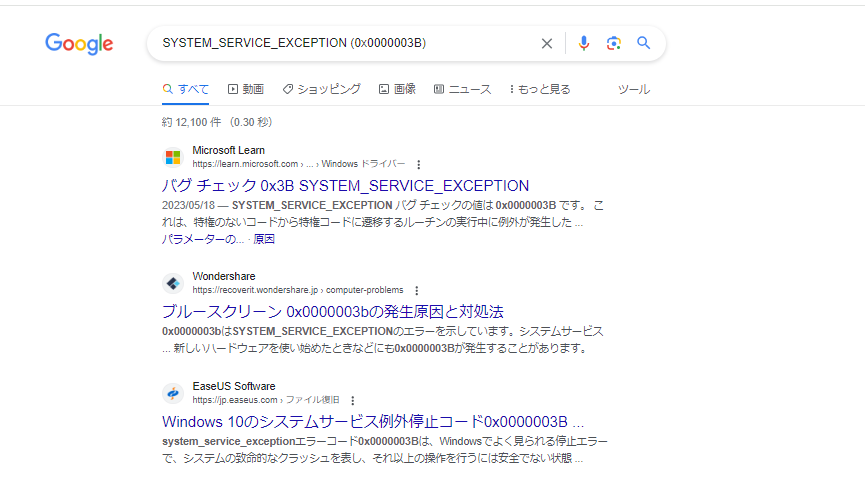
「検索してもよく分からない」「自己対応に不安がある」という場合はお気軽にご相談ください。
≫【法人限定】ブルースクリーンのエラーコードについてbiz-usクラウドに相談する
ブルースクリーンが頻発する場合の対処法
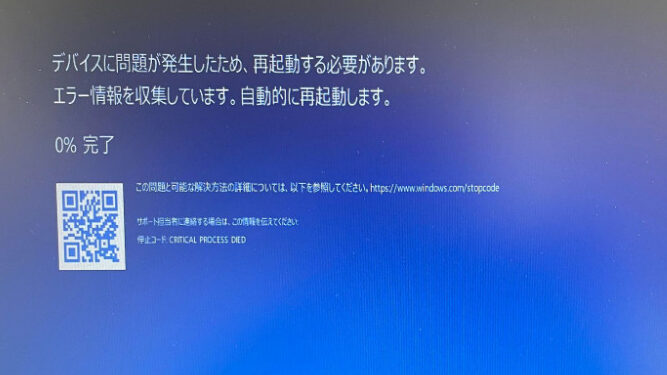
ブルースクリーンが1回きりでなく頻発している場合、機器の劣化や深刻なソフトウェアトラブルの可能性があります。
業務に支障をきたす前に、以下の初期対応を試してみてください。
①エラーコードを確認する(原因の特定に重要)
エラーコード(停止コード/STOPコード)については後述しますが、エラーコードやメッセージをメモや写真で記録しておくと、原因の特定と解決方法の検索に役立ちます。
例えば上記の画像では、「CRITICAL PROCESS DIED」の部分がエラーコードに当たります。
②周辺機器を取り外して再起動
外付けHDDなどの周辺機器が原因でブルースクリーンが発生している場合があります。周辺機器をすべて取り外してから再起動してみましょう。
③セーフモードで起動してみる
通常の起動ができない場合、「セーフモード」で起動できる可能性があります。
セーフモードでは、最小限のドライバーとプログラムでWindowsを起動し、トラブルシューティングを行います。
セーフモードでの起動方法(Windows 10/11)
- OSの起動に何度か失敗すると、自動的に「スタートアップ修復」の画面が表示され、自己修復が行われます。
- 自動修復完了後に、「詳細オプション」>「詳細オプション」>「スタートアップ設定」>「再起動」をクリックします。
- 再起動後にスタートアップ設定画面が表示されるため、数字キーまたはファンクションキーで「セーフモードを有効にする」を選択します。
詳しくは以下の動画で解説されておりましたので、ご参考ください。
④「システムの復元」を実行する
新しいドライバーやソフトウェアをインストールした後に、ブルースクリーンが発生した場合は、「システムの復元」をすることで問題が発生する前の安定した状態に戻すことができます。
システムの復元を行う場合は、データのバックアップを取ってから実行することをおすすめします。
システム復元方法については、以下の記事で詳しく解説していますのでご覧ください。
上記の対処法でも改善しない場合は、機器の故障やネットワーク構成の問題が潜んでいる可能性があります。
「biz-usクラウド」では、法人・事業者向けにブルースクリーンのトラブルをリモートまたは訪問で迅速に対応しています。お気軽にご相談ください。
≫【法人限定】頻発するブルースクリーンのトラブルも迅速対応!biz-usクラウドに相談する
よくある質問
Q1. ブルースクリーン発生時、作業中のデータは保存されますか?
A. 保存されません。ブルースクリーンは突然発生するため、保存していないデータは失われます。対策として、以下を推奨します。
- 自動保存機能の有効化(Office等)
- Ctrl+Sのショートカットを押してこまめな保存習慣を身に着ける
- クラウド同期の活用
Q2. ブルースクリーンは修理に出さないと直りませんか?
A. 原因によります。ソフトウェアやドライバの問題であれば、セーフモードやシステムの復元で解決できるケースが多いです。ハードウェア故障の場合は、部品交換が必要になります。
Q3. 新しいPCでもブルースクリーンは発生しますか?
A. はい、発生します。初期不良、ドライバの互換性問題、不適切なソフトウェアのインストール等が原因となります。購入後1ヶ月以内の頻発であれば、メーカー保証での対応を検討してください。
Q4. ブルースクリーン後の再起動で問題なく使えるなら放置しても大丈夫?
A. 推奨しません。ブルースクリーンは「重大な問題が発生している警告」です。放置すると、
- データ損失のリスク増大
- 完全に起動不能になる可能性
- 他のハードウェアへの二次被害
といった場合が起きてしまう可能性がありますので、頻度が増える前に原因究明を推奨します。
Q5. 複数台のPCで同時にブルースクリーンが発生。どう対応すべき?
A. ネットワーク環境や共通ソフトウェアに問題がある可能性が高いです。
- 最近のWindows Updateの影響
- 社内サーバーやネットワーク機器の不具合
- 共通してインストールしているソフトウェア
上記を確認していただいた上、早急に専門業者への相談を推奨します。
まとめ
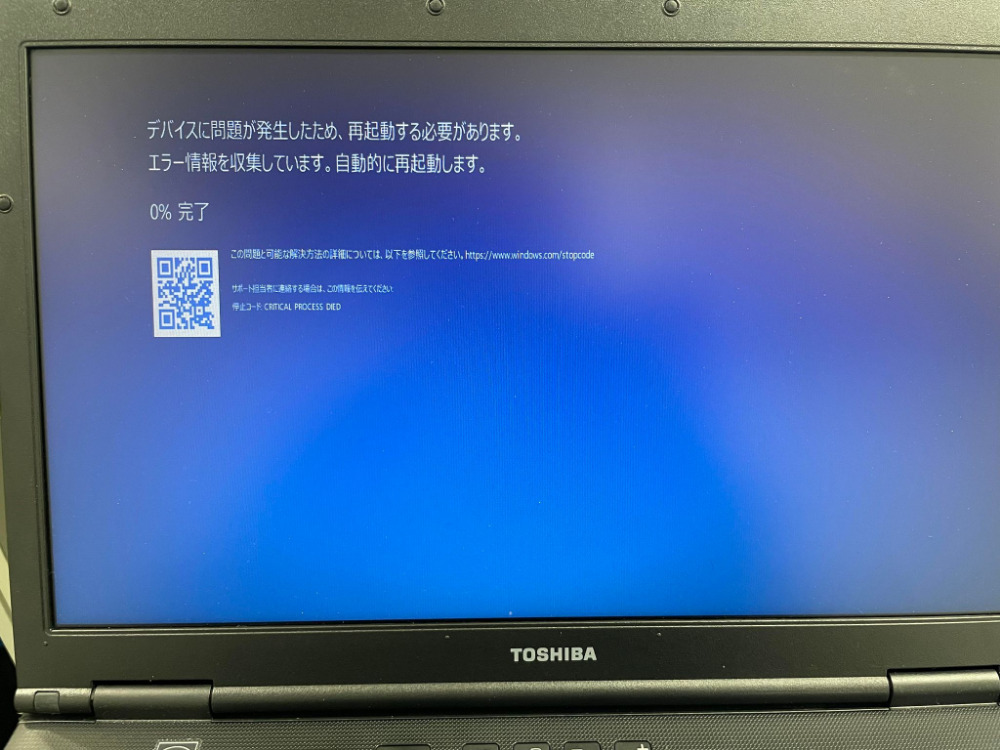
いかがでしたか?
今回は「ブルースクリーンが頻繁に発生する原因と解決法」について解説をしました。改めて、法人向けに注意すべきポイントを整理します。
- ブルースクリーンは、Windowsの重大なシステムエラーが発生した際に表示される警告
- 主な原因は、メモリ・ドライバ・ハードディスクの物理的トラブルやウイルス感染
- 表示されるエラーコード(停止コード)は原因特定の重要なヒント
- 業務用PCや重要なデータが含まれている場合は、自己対応にこだわらず専門サポートを活用するのが安心
早めに診断・対応することで、結果的にコスト削減や再発防止につながります。
法人・事業者のパソコントラブルは「biz-usクラウド」へ
私たち株式会社MJEでは、法人向けITサポート「biz-usクラウド」を提供しています。
- 全国1万6,000社の法人対応実績/1700社以上のbiz-usクラウド導入実績あり
- 月額2,000円から、電話/リモート/訪問サポートに対応
- スポット対応も一律5,000円で依頼可能(初期費用なし)
「またブルースクリーンで業務が止まってしまった…」や「社内に詳しい人がいなくて対応できない…」そんなときは、ぜひお気軽にご相談ください。













